Überblick
Message Center ist eine Erweiterung für das Matrix42 Workspace Management System (Service Store). Es ermöglicht das automatische Senden von Nachrichten, sowie das automatische Pflegen deren Inhalte, sowie Empfänger. Durch die Aufnahme der genutzen Kommunikationswege als Verteiler bietet Message Center einen zentralen Überblick über den Informationsfluss im Unternehmen.
Feature Liste
- Senden von Nachrichten über
- Uux
- Konformitäts-Regeln
- Engines
- WebService
- Erstellen von dynamischen Empfängergruppen
- Mit Labtagon Query Builder
- Empfängergruppe kann auf Konfigurations-Item basieren
- Erstellen von Nachrichten-Vorlagen
- Kopieren der Werte in eine Nachricht über die Uux
- Als Vorlage für automatisierte Nachrichten
- Nachrichten-Vorlagen können auf einem Konfigurations-Item basieren
- Nachrichten Verteilungswege
- Mit dem Labtagon Agent wird ein Verteiler mitgeliefert, der über einen Clientseitig installierten Agenten Nachrichten auf Windows 10 Geräten anzeigt
- Erstellen von E-Mail Verteilern, welche Nachrichten über die Matrix E-Mail Konfiguration versenden
- Zurückrufen von Nachrichten über
- Uux
- Konformitäts-Regeln
Installation und Konfiguration
Erstkonfiguration im WSM
Nach der Installation des Produktes über die Central Administration, können sie den Konfigurationsdialog öffnen, um Einstellungen des Produktes zu Ändern:
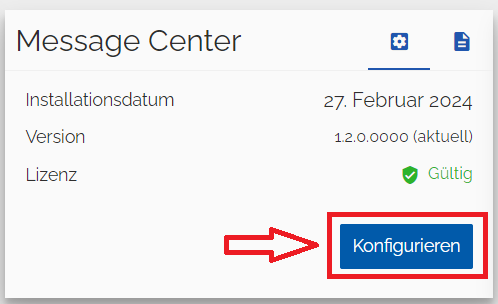
Auf der „Computer Matching“ Seite können sie Einstellungen vornehmen um installierte Agenten zusätzlich zu dem Benutzer, auch mit einem Computer zu verknüpfen. Das Ermöglich z.B das Versenden an Computer anstelle von Benutzern in Empfängergruppen,
und das dynamische Laden von Daten des Empfänger-Computers, zum Personalisieren von Nachricht-Inhalten.
In der Standardeinstellung werden Computer auf Name und MAC Adresse geprüft.
Weitere Erklärungen zu jeder Einstellung finden Sie im Dialog, durch einen Klick auf die Hilfe-Icons.
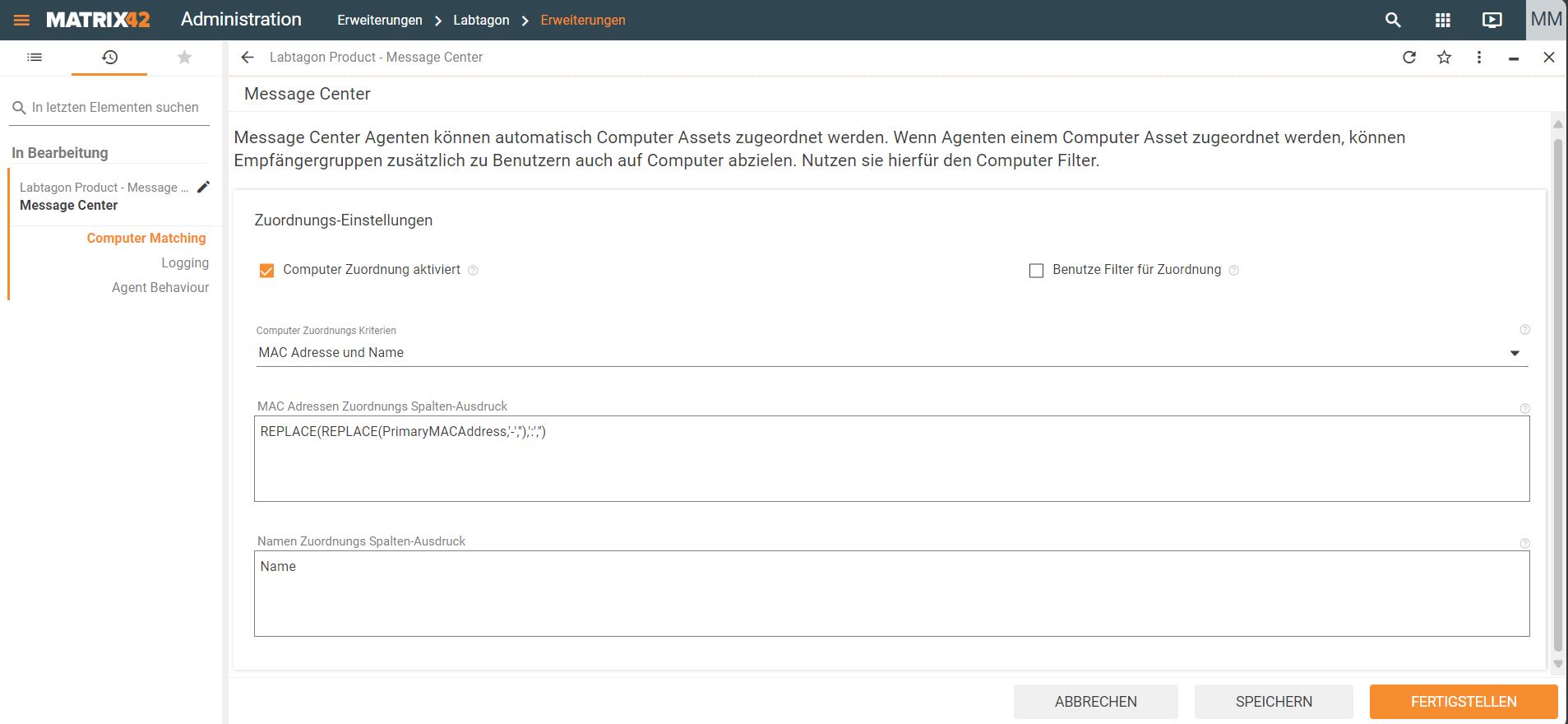
Auf der „Agent Behaviour“ Seite können sie Einstellungen vornehmen, um das Verhalten des Agenten an Ihre Gegebenheiten anzupassen
Passen sie das Einlog-Verhalten an: Standardmäßig authentifiziert sich jeder Agent automatisch durch Single Sign-on. Sollte dies Fehlschlagen, wird ein Login Fenster eingeblendet. Soll dieses Fenster nicht (oder nur unter Umständen) angezeigt werden, passen Sie das Verhalten hier an.
Passen sie das Kontextmenü an: Standardmäßig können Benutzer durch einen Rechtsklick auf das Icon den Agenten schließen, und erhaltene Nachrichten erneut im Verlauf anzeigen lassen.
Weitere Erklärungen zu jeder Einstellung finden Sie im Dialog, durch einen Klick auf die Hilfe-Icons.
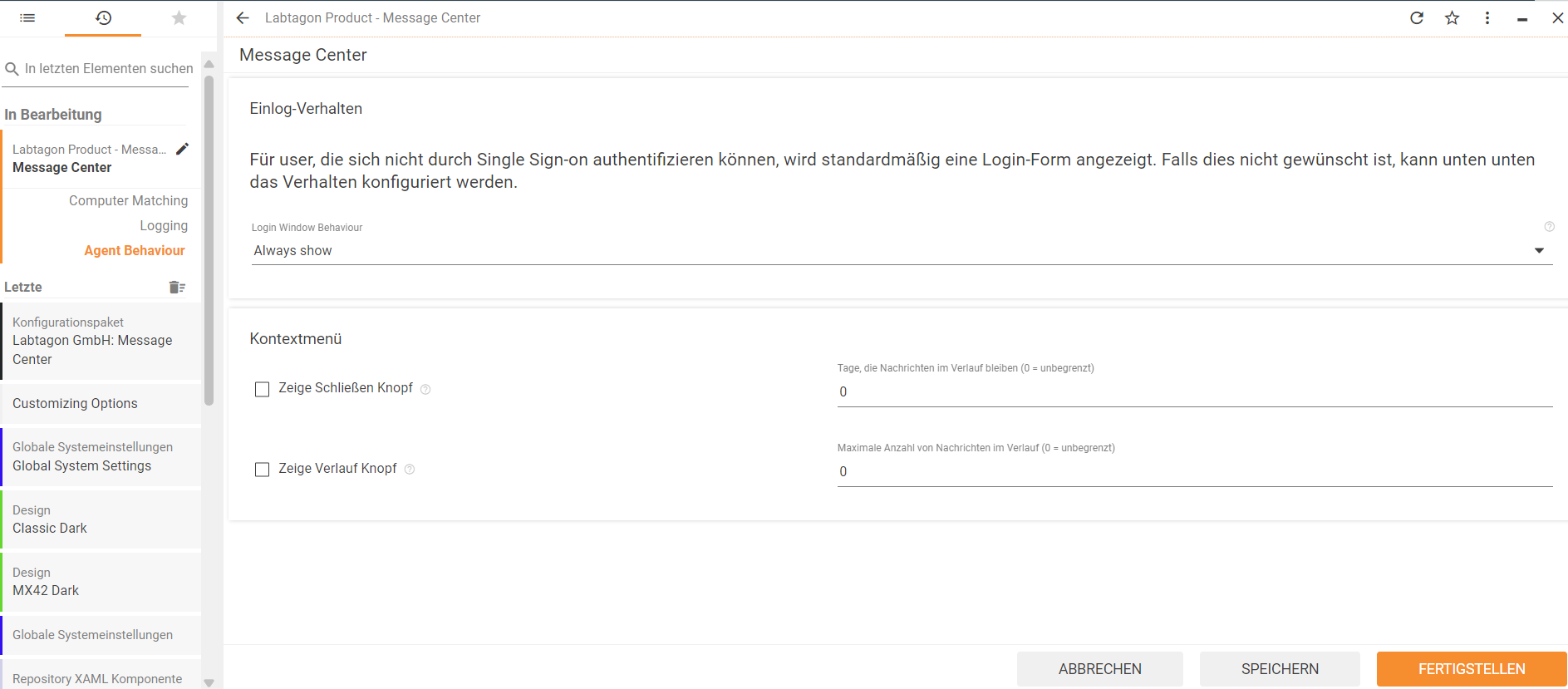
Konfiguration des Agenten
Damit verteilte Agenten das Message Center System finden, müssen die Agenten konfiguriert werden.
Dies ist am einfachsten, indem sie zwei TXT Records in ihrem DNS Anlegen. Sobald sich der Agent einmal im DNS befindet, wird
die Konfiguration gespeichert.
Sollten sie kein DNS nutzen, oder diese Lösung für die aus anderen Gründen nicht in Frage kommen, wenden sie sich gerne an unseren Support. Eine Verteilung der Agenten Konfiguration ist auch über andere Wege wie z.B. Active Directory oder Empirum kein Problem.
TXT Records:
- m42wsmsvc
- Inhalt: https://BaseUrl/m42services
- m42wsmwm
- Inhalt: https://BaseUrl/wm
Bedienung und Integration
Nachrichten über die Uux veröffentlichen
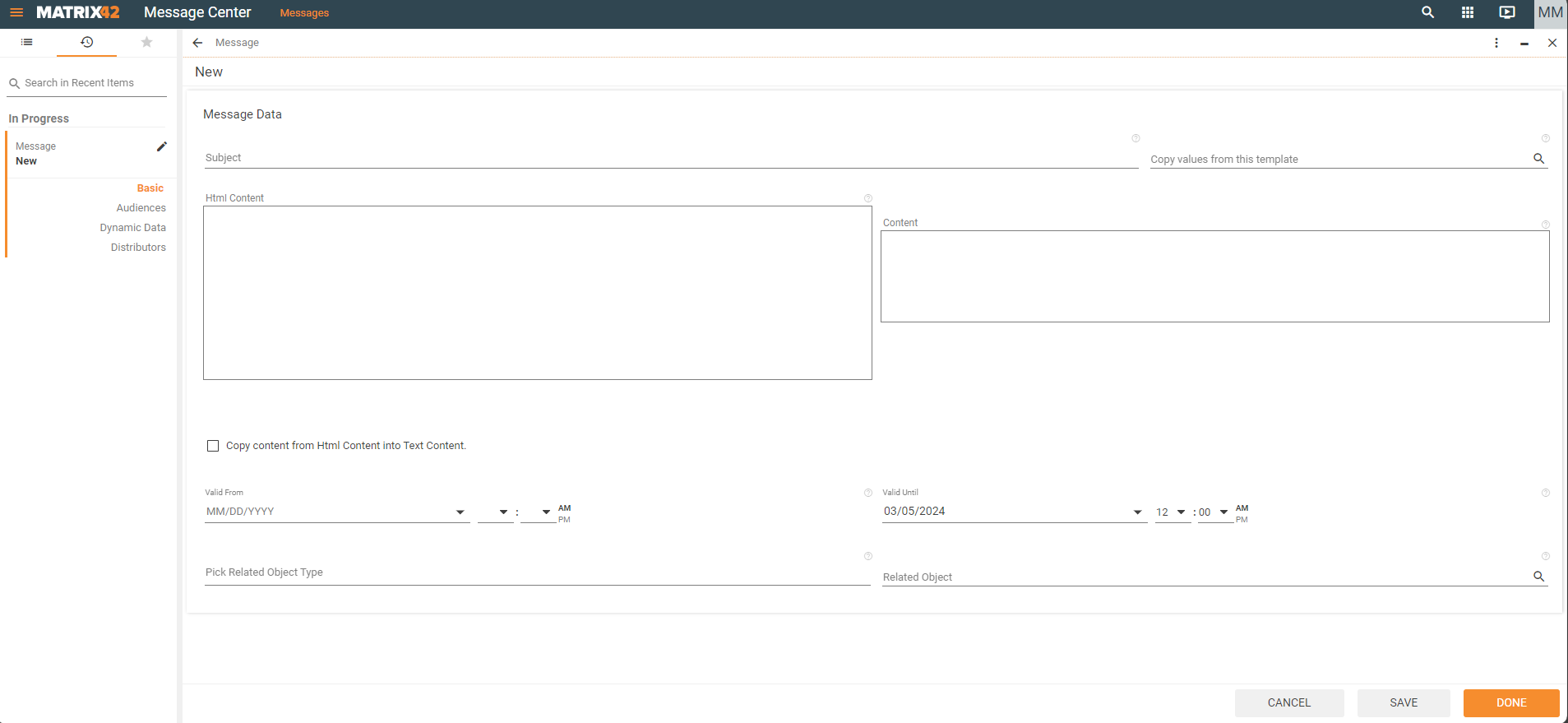
Abbildung 1: Nachricht versenden
- Template: Auswählen einer Vorlage führt dazu, dass nicht gesetzte Felder im Dialog durch die Vorlage befüllt werden.
- Message Data
- Subject: Der Titel der Nachricht. (Unterstützt Variablen. Siehe: )
- HtmlContent: Der Inhalt / Textkörper der Nachricht, für Verteiler die HTML darstellen können. (Unterstützt Variablen.)
- Content: Der Inhalt / Textkörper der Nachricht für Verteiler, die kein HTML darstellen können. (Unterstützt Variablen.)
- Valid From: Liegt dieses Datum in der Zukunft, wird die Nachricht erst zu diesem Zeitpunkt versendet.
- Valid Until: Bis zu diesem Datum erhalten Empfänger in den Empfängergruppen diese Nachricht.
- Related Object: Mit einem Bezugs-Objekt können Daten aus dem Datenmodell genutzt werden um Inhalte oder Empfänger zu ermitteln.
- Beispiel: Eine Empfängergruppe welche den Empfänger einer Bestellgenehmigung umfasst, braucht eine Bestellgenehmigung als Bezugs-Objekt.
- Pick Related Object Type: Dieses Feld wird nur an Vorlagen gespeichert, in einer Nachricht hilft es nur bei der Auswahl des Bezugs-Objektes.
Sie können Nachrichten über die Aktion „Revoke Message“ jederzeit zurückrufen. Die Nachricht wird dann nicht weiter versendet,
und Windows-Fenster des Labtagon Hermes Agenten werden sofort geschlossen und aus dem Nachrichtenverlauf entfernt.
Befüllen der Nachricht via Datenmodell
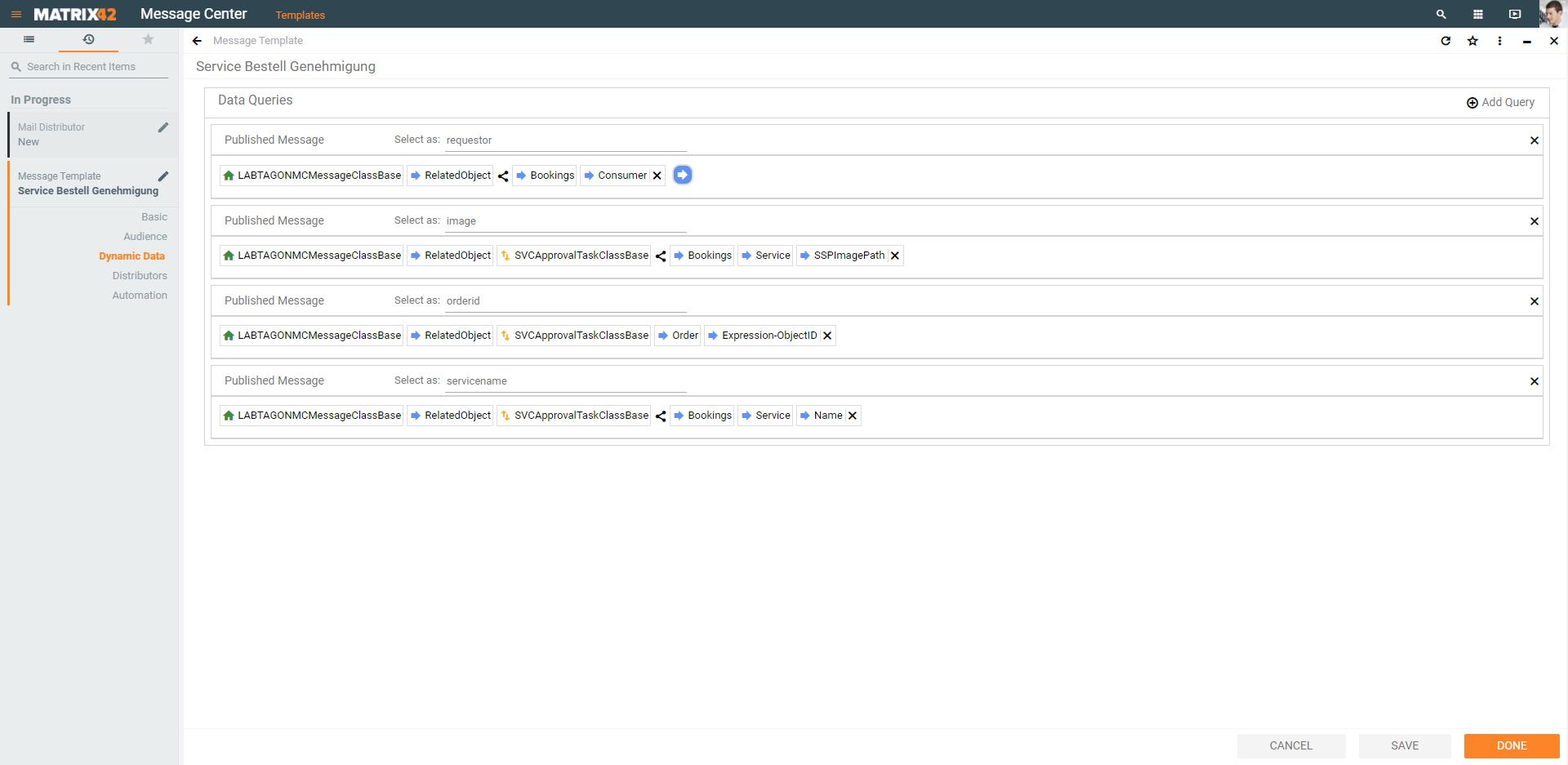 Abbildung 2: Dynamische Inhalte Mit dynamischen Inhalten lassen sich alle Daten nutzen, die an der Nachricht selbst, dem Bezugs-Objekt oder dem Empfänger (Benutzer und ggf. Computer ) hängen. So können automatisierte Nachrichten passende Inhalte oder Links beeinhalten und Nachrichten personalisiert werden. Über ‚Add Query‘ können Abfragen hinzugefügt werden. ‚Select as‘ benennt die Variable unter der das Ergebnis dieser Abfrage nutzbar ist. Dieses Variablen können unter Basic -> Message Data -> Subject / Content genutzt werden, aber auch in unter Distributors, um Verteilungsweg – Spezifische Daten zu setzen:
Abbildung 2: Dynamische Inhalte Mit dynamischen Inhalten lassen sich alle Daten nutzen, die an der Nachricht selbst, dem Bezugs-Objekt oder dem Empfänger (Benutzer und ggf. Computer ) hängen. So können automatisierte Nachrichten passende Inhalte oder Links beeinhalten und Nachrichten personalisiert werden. Über ‚Add Query‘ können Abfragen hinzugefügt werden. ‚Select as‘ benennt die Variable unter der das Ergebnis dieser Abfrage nutzbar ist. Dieses Variablen können unter Basic -> Message Data -> Subject / Content genutzt werden, aber auch in unter Distributors, um Verteilungsweg – Spezifische Daten zu setzen:
Es gibt bereits vordefinierte Variablen die man nutzen kann, um oft genutzte Werte zu hinterlegen
${suiteuuxurl} : [serverurl]/wm
${suiteurl} : [serverurl]/SPS
${baseurl} : [serverurl]
${firstname}: FirstName
${lastname} : LastName
${fullname} : FirstName LastName
Nutzen von dynamischen Daten
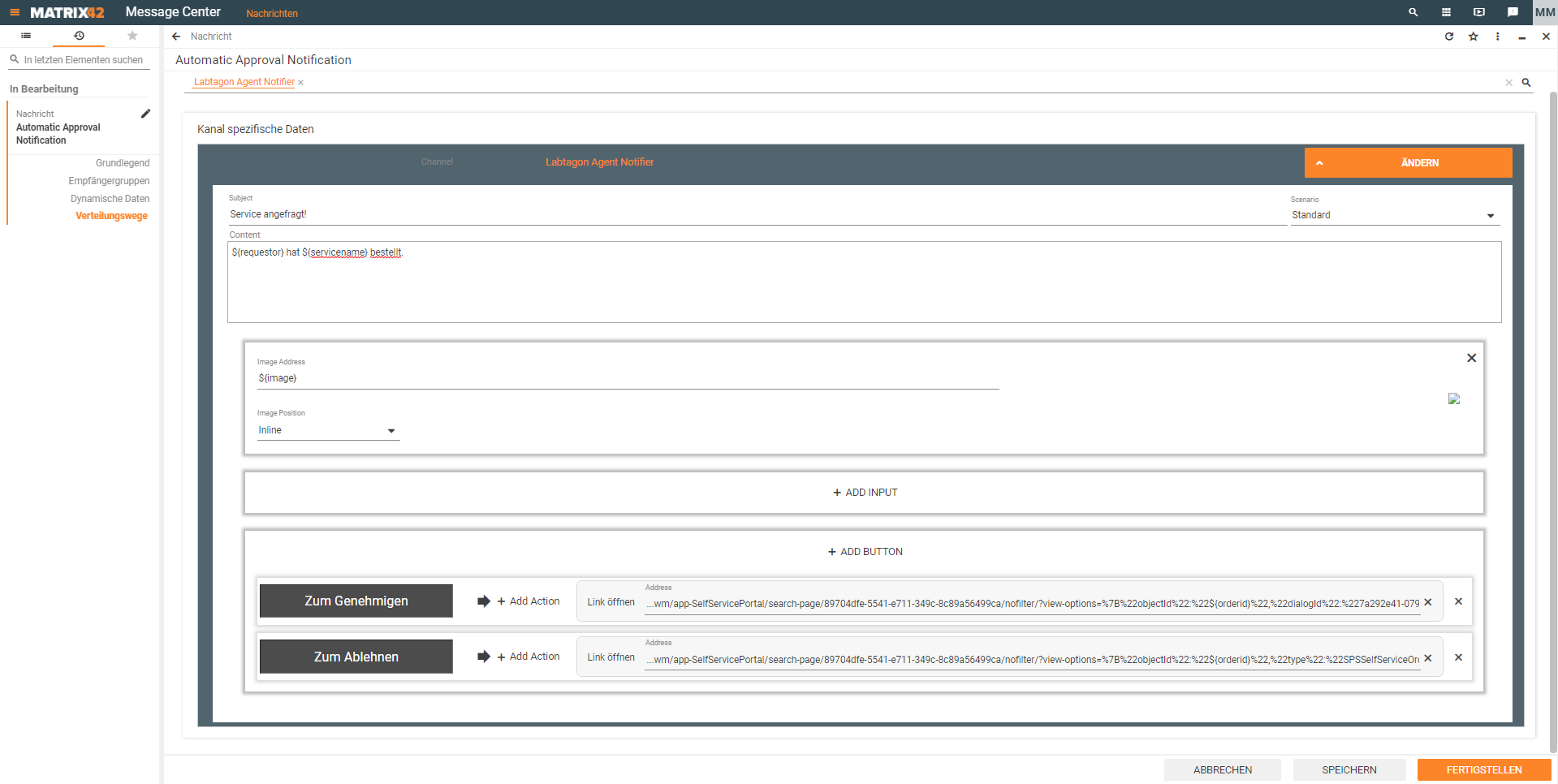 Abbildung 3: Dynamisch befüllter Labtagon Agent Verteiler Die ${} Syntax erlaubt das nutzen der Variablen Namen in den Feldern des Verteilers. Hier wurde der Content angepasst, ein Bild des Services eingefügt, sowie zwei Deeplinks zum Genehmigen oder Ablehnen einer Bestelltgenehmigung als Buttons eingefügt.
Abbildung 3: Dynamisch befüllter Labtagon Agent Verteiler Die ${} Syntax erlaubt das nutzen der Variablen Namen in den Feldern des Verteilers. Hier wurde der Content angepasst, ein Bild des Services eingefügt, sowie zwei Deeplinks zum Genehmigen oder Ablehnen einer Bestelltgenehmigung als Buttons eingefügt.
Die ${} Syntax kann auch in den Subject/Content/HtmlContent Feldern der Nachricht genutzt werden.
Nachrichten-Verteiler
Nachrichten können auf Verschiedene Wege versandt werden.
Der Labtagon Agent (Labtagon Hermes) ist ein Verteiler.
Weitere E-Mail Verteiler können erstellt werden.
Im Verteiler Dialog können Verteiler als Default, oder als Inaktiv konfiguriert werden. Default Verteiler sind automatisch in neuen Nachrichten und Templates ausgewählt. Inaktive sind nicht auswählbar.
Erstellen einer Fenster-Vorlage für den Labtagon Agent Hermes
Sie können Nachrichten Fenster, die von Agenten angezeigt werden können, innerhalb des WSM erstellen und anpassen.
Durch HTML/CSS/Javascript können sie Verhalten sowie Design der Nachricht anpassen.
Navigieren sie dazu zu der „Configure Window Templates“ Aktion.

Auf der „General“ Seite können sie den Fenster Inhalt anpassen.
Die ${content} Variable wird an dieser Stelle beim Nachrichtenversandt durch den HTMLContent der Nachricht ersetzt.
Sie können auch weitere Variablen nutzen. Dabei muss jedoch sichergestellt werden, dass diese beim Nachrichtenversandt von
der jeweiligen Nachricht auch gesetzt werden.
Sie können auch die Standard Fenster Vorlagen – die bei der Installation mit installiert werden – aufrufen, und den Aufbau einsehen.
Die Hilfe-Icons geben weitere Informationen.
Unter der Hilfe des Javascript Fensters finden sie Erläuterungen zum Nutzen von vordefinierten Javascript Funktionen, zum:
- Schließen des Nachricht-Fensters
- Senden von Key/Value Antworten (z.B Umfragen oder Freitext)
- Aufrufen von Matrix WebServices (z.B Bewertung und Abnahme einer Bestellung auf Knopfdruck.)
Gerne helfen wir bei weiteren Fragen oder Use-Cases.
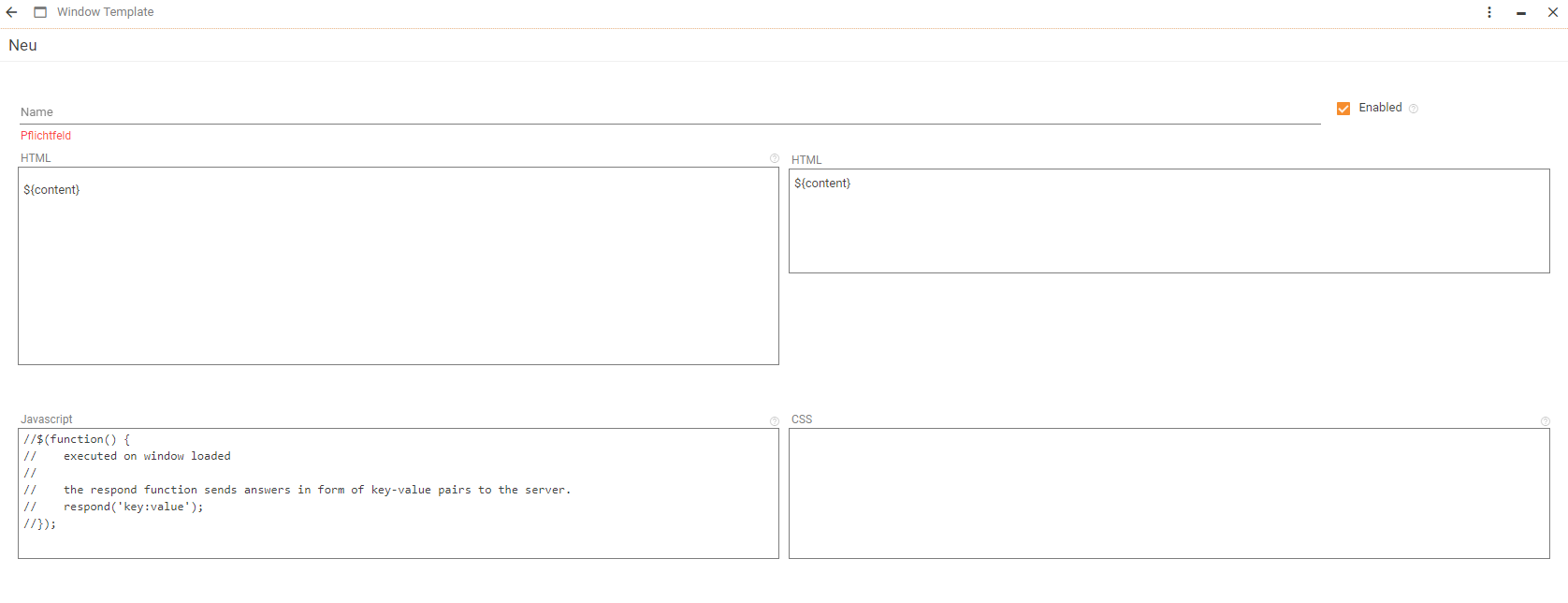
Auf der Seite „Window“ finden Sie Einstellungen zur Anzeige des Windows-Fensters.
So kann die Ausrichtung des Fensters auf dem Bildschirm, sowie das Schließverhalten definiert werden.
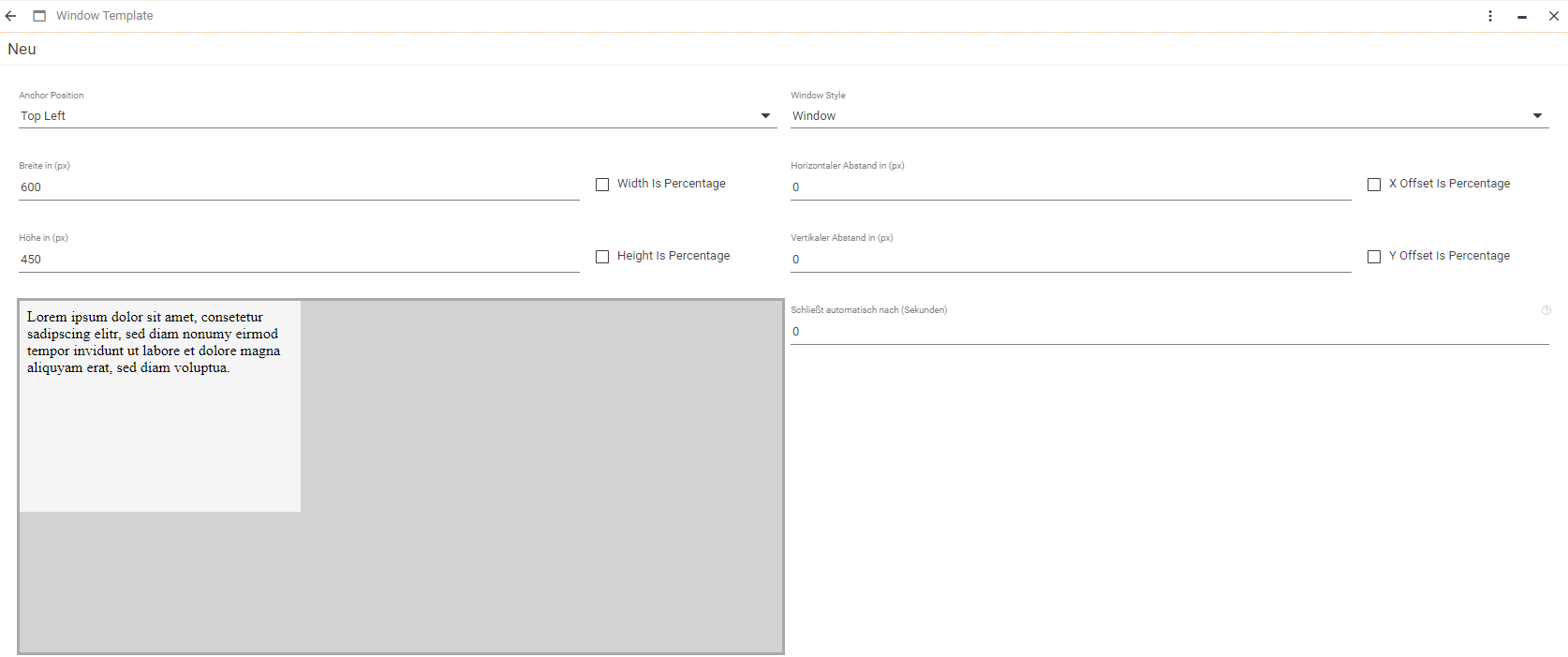
Erstellen einer dynamischen Empfängergruppe
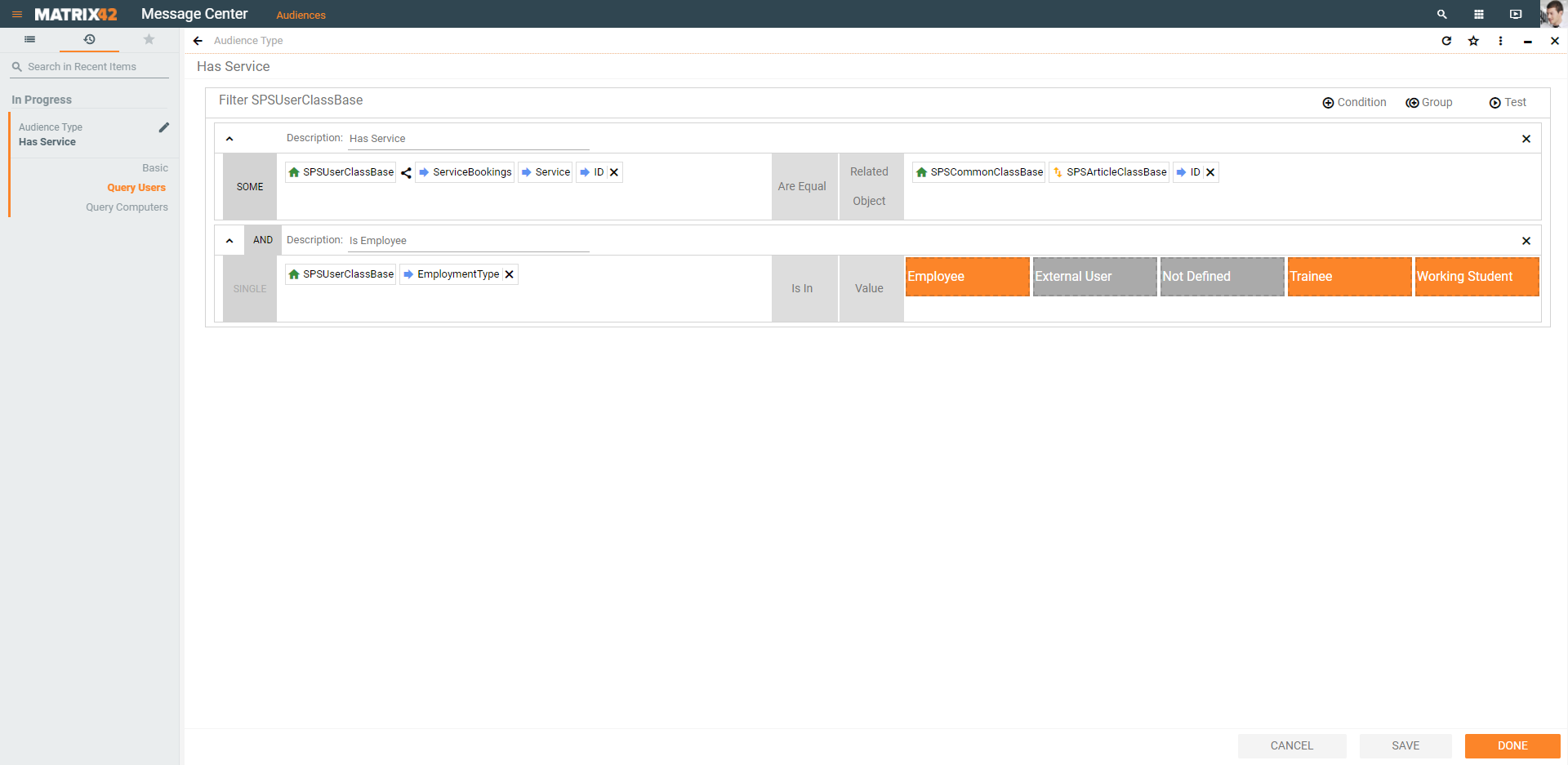 Abbildung 4: Dynamische Empfängergruppe Diese Empfängergruppe basiert auf einem Service. Die erste Bedingung ‚Has Service‘ gibt an, dass Personen in dieser Empfängergruppe den Service (das Bezugs-Objekt) gebucht haben. Die zweite Bedingung beschränkt den Typ des Anstellungsverhältnisses. Die Bedingungen sind mit einem ‚UND‘ verknüpft, weshalb nur Personen die beide Bedingungne erfüllen in dieser Empfängergruppe entahlten sind. Dadurch ist es möglich nur eine Empfängergruppe zu erstellen, die für alle Services genutzt werden kann. Es muss jediglich beim Nutzen der Empfängergruppe ein Service als Bezugs-Objekt ausgewählt werden.
Abbildung 4: Dynamische Empfängergruppe Diese Empfängergruppe basiert auf einem Service. Die erste Bedingung ‚Has Service‘ gibt an, dass Personen in dieser Empfängergruppe den Service (das Bezugs-Objekt) gebucht haben. Die zweite Bedingung beschränkt den Typ des Anstellungsverhältnisses. Die Bedingungen sind mit einem ‚UND‘ verknüpft, weshalb nur Personen die beide Bedingungne erfüllen in dieser Empfängergruppe entahlten sind. Dadurch ist es möglich nur eine Empfängergruppe zu erstellen, die für alle Services genutzt werden kann. Es muss jediglich beim Nutzen der Empfängergruppe ein Service als Bezugs-Objekt ausgewählt werden.
Automatisiertes Versenden von Nachrichten
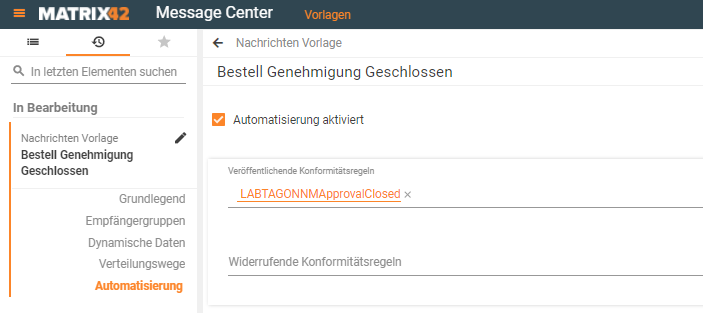
Abbildung 5: Automatisierte Vorlage Zum automatischen Versenden von Nachrichten, muss immer eine Vorlage erstellt werden, deren Automatisierung aktiviert wird. Hier können Konformitätsregeln zum Veröffentlichen oder Widerrufen hinterlegt werden. Basiert die Vorlage auf einem Konformitäts-Item Typ, muss auch die Konformitätsregeln diesen Typ nutzen, da das Objekt welches die Konformitätsregel auslöst als Related-Objekt an die Vorlage weitergegeben wird. Zusätzlich muss in der Konformitätsregel die Custom-Action (Benutzerdefinierte Aktion starteten) ‚Send Message‘ / ‚Sende Nachricht‘ ausgewählt werden. (Bzw. ‚Revoke Message‘ zum Widerrufen.) Zum Veröffentlichen über Engine Aktivierungen, füge einen zu aktivierenden Dienst hinzu;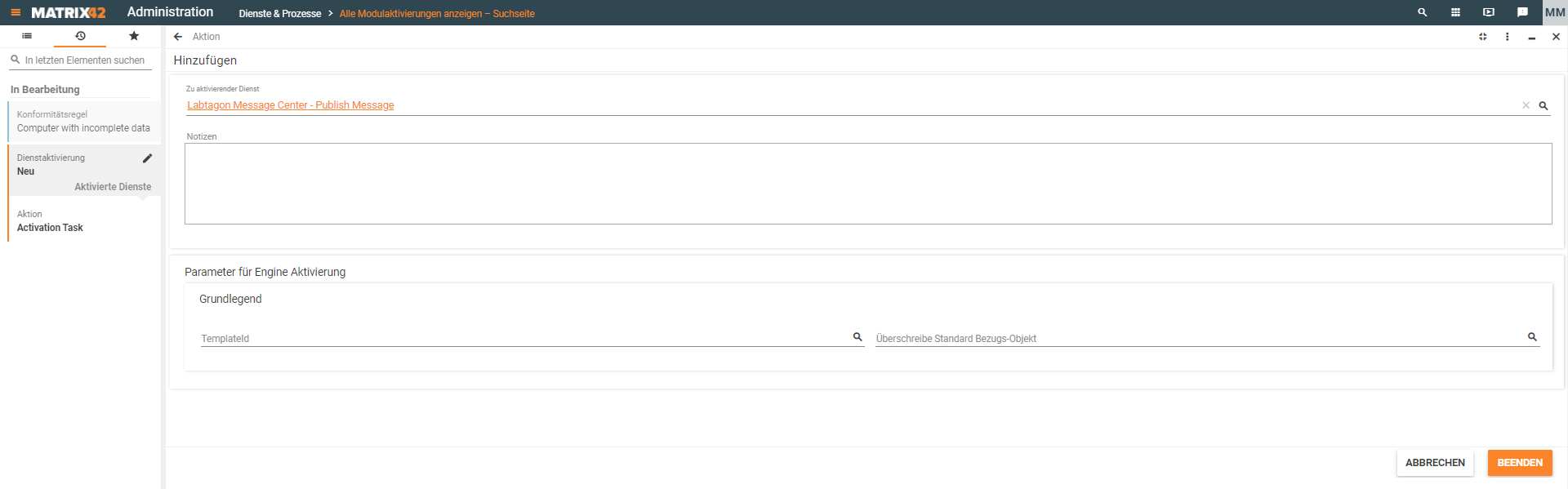 Abbildung 6: Engine Veröffentlichung
Abbildung 6: Engine Veröffentlichung
Berechtigen einer Rolle
Um Rollen zu Neben dem Administrator zu berechtigen sind folgende Objekteberechtiungen notwendig.
Konfigurationselemente
Alle welche mit dem Namen „LABTAGONMC“ zu finden sind.
Nutzeroberfläche
Alle Navigationsobjekte in der Message Center Applikation
– Dialoge:
– LTG.MC.AddMessage
– LTG.MC.Audience Dialog
– LTG.MC.MessageTemplate Dialog
– WebServices:
-QueryBuilderController
Optional:
Wenn die Rolle ebenfalls in der Lage sein soll Query Tests durchzuführen, sollte der folgendes noch berechtigt werden:
WebService: Fragments
Endpoint: Fragments.GetList